küsimus
Probleem: kuidas parandada Videosubscriptionsd kõrget protsessori kasutust?
Tere. Olen märganud, et protsess nimega Videosubscriptionsd kasutab kuni 85% CPU-st või mõnikord võtab see terve protsessori. Minu Mac töötab 10.12.6 versioon. Kas ma saan selle parandamiseks midagi teha?
Lahendatud Vastus
Videosubscriptionsd on sisseehitatud süsteemitarkvara, mis võeti kasutusele iOS-i ja Mac OS-i värskenduses 10.12.5. Kuigi Maci toe protsessi või muude ametlike allikate kohta pole palju teavet, on see protsess ühekordse sisselogimise video tellimisteenus, mis on osa video tellija kontost.
[1] raamistik (VideoSubscriberAccount.framework). See on konkreetselt seotud video voogesituse/taasesituse teenuste, nagu iTunes, autentimisega.Algselt asub Videosubscriptionsd protsess ühes järgmistest kataloogidest:
- /Kasutajad/[kasutajanimi]/Teek/Rakenduste tugi/videotellimused/
- /usr/libexec/videosubscriptionsd
- /Teek/Rakenduste tugi/videotellimused/
Selle protsessi käitamine hoiab protsessid VSSubscriptions.sqlite, VSSubscriptions.sqlite-shm ja VSSubscriptions.sqlite-wal vaikimisi töös. Probleem seisneb selles, et Videosubscriptionsd-funktsioonid on ohtlikud aastast 2017, kuna protsess kasutab liiga palju CPU-d, mis mõnikord ulatub peaaegu 90% protsessori võimsus.
Maci kasutajate sõnul pole videotellimuste ja CPU kasutuse parandamine võimalik lihtsalt protsessi aktiivsusmonitori kaudu keelamisega, kuna protsess taastub kogu aeg. Seetõttu peavad paljud inimesed seda protsessi pahavaraga seotud. Kui teil on sarnased kahtlused, peaksite skannima masinat maineka Maciga ühilduva pahavaratõrjevahendiga ja kõrvaldama kahtlased kolmanda osapoole rakendused.
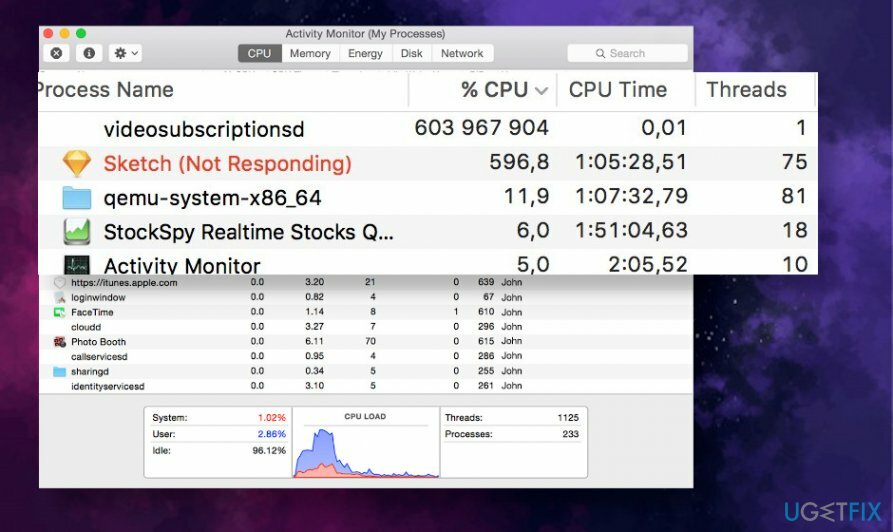
Sellegipoolest kõrge protsessori kasutus[2] Videosubscriptionsd versioonis Mac 10.12 ei ole tõenäoliselt pahavaraga seotud. Selle protsessi asukohta kaitseb macOS 10.12 süsteemi terviklikkuse kaitse (SIP), mis tähendab et protsessi haldab Apple ja seda ei saa installida/muuta ükski kolmanda osapoole rakendus ega kasutaja ise.
Probleem ilmnes 2017. aastal, kuid tundub olevat aktuaalne siiani. Kahjuks pole need ametlikud aruanded selle kohta, miks see protsess CPU-d väärkasutab või kuidas parandada Apple'i või muude ametlike allikate videotellimusi ja kõrget protsessorit. Sellegipoolest on Apple kinnitanud, et 10.13 versiooniga on probleem lahendatud.
Maci entusiastide sõnul võivad iTunes'i muudatused käivitada Videosubscriptionsd CPU kasutuse Mac 10.12 versioonides, et toetada videoostude ühtset taasesitust mitmel platvormil. Selle tulemusena võib protsess üritada mõnda ostetud videot platvormide vahel sünkroonida, kuid see ei õnnestu.
Mõnikord võib Videosubscriptionsd protsessi CPU tarbimisega kaasneda Spotlighti, Coreduetdi ja muude Maci-põhiste protsesside protsessori kasutamine. Mõned inimesed teatasid, et DropBox on süüdlane, nii et Dropboxi keelamine oleks üks lihtsamaid viise selle probleemi lahendamiseks.
Tähtis! Ärge kustutage kaustast /Library/ leitud komponente ise
Kahjustatud süsteemi parandamiseks peate ostma selle litsentsitud versiooni Maci pesumasin X9 Maci pesumasin X9.
Mõned ebaharilikud veebisaidid võivad püüda teid veenda, et videotellimuste ja protsessori kasutust on võimalik parandada, kustutades selle protsessi ja sisu seotud /raamatukogu/ kaustast. 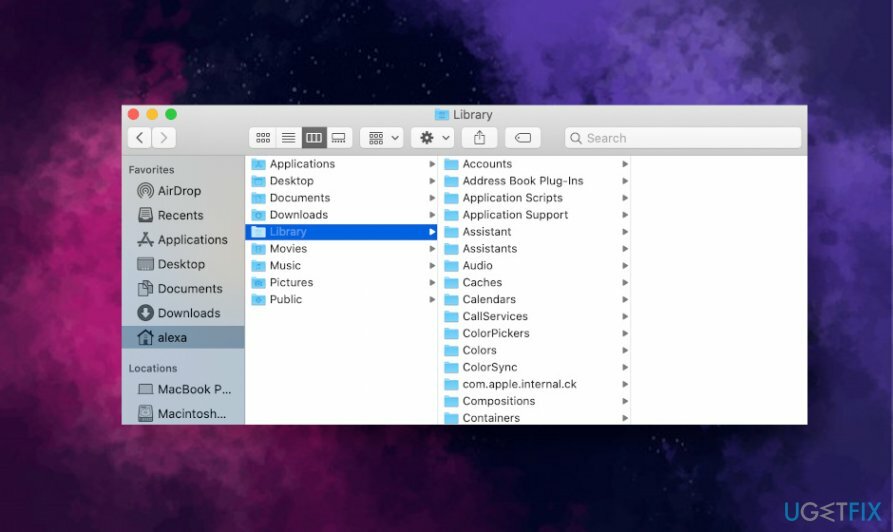
Ärge langege sellistele ebaprofessionaalsetele soovitustele, sest Videosubscriptionsd-protsess on seaduslik teenus, mida haldab ja Maci installib Apple. Üldiselt ei tohiks te kunagi kustutada OS X-i seaduslikke komponente, mis asuvad kaustas /Library/, kuna võite masinat kahjustada.
Kui teil on vaja vaba ruumi teha või kui kahtlustate, et Mac võib süsteemi mõjutada pahavara, saate käivitada pahavaratõrjetööriista, et kontrollida professionaalse optimeerimisutiliidi kasutamist, nagu näiteks ReimageMaci pesumasin X9 et näha, milliseid parandusi saab teha teie masina jõudluse suurendamiseks.
1. meetod. Taaskäivitage Mac
Kahjustatud süsteemi parandamiseks peate ostma selle litsentsitud versiooni Maci pesumasin X9 Maci pesumasin X9.
Esimene asi, mida peaksite tegema kõrge protsessori parandamiseks Videosubscriptionsd abil, on Maci taaskäivitamine. Inimeste sõnul võib see valik aidata probleemist mitu tundi mööda minna, kuigi varem või hiljem ilmneb see uuesti.
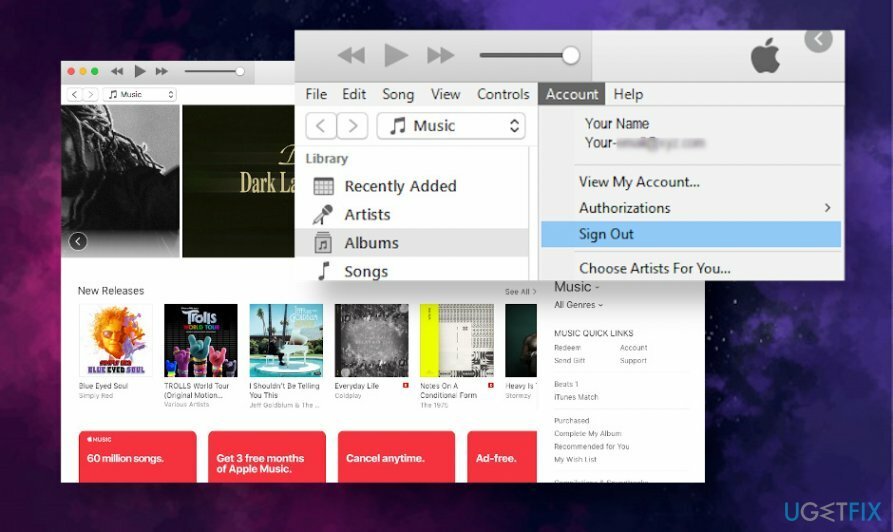
Lisaks soovitame taaskäivitamiseks oma iTunesi kontolt välja logida ja seejärel uuesti sisse logida. See võib aidata, kui Videosubscriptionsd-protsess ebaõnnestub mõne iTunes'i sünkroonimisprotseduuri puhul.
2. meetod. Lõpetage protsess terminali kaudu
Kahjustatud süsteemi parandamiseks peate ostma selle litsentsitud versiooni Maci pesumasin X9 Maci pesumasin X9.
Kui te iTunes'i ei kasuta, siis iCloud[3]ja muud video voogedastusteenused, mis võivad seda protsessi kasutada, siis proovige terminali kaudu keelata protsess Videosubscriptionsd.
Nagu me juba märkisime, käitab see protsess vaikimisi kolme protsessi VSSubscriptions.sqlite, VSSubscriptions.sqlite-shm ja VSSubscriptions.sqlite-wal. Videosubscriptionsd kõrge CPU kasutuse parandamiseks tuleb kõik need protsessid ja seotud teenused korraga keelata:
- Vajutage Käsk ja tühikuklahv Prožektori avamiseks;
- Tippige Spotlighti otsingusse Terminal ja vajutage Sisenema;
- Nüüd, kui Videosubscriptionsd-protsess kasutab protsessori mälu, kopeerige ja kleepige terminali järgmine rida;
killall -9 videotellimustd
- Vajutage Sisenema käsu aktiveerimiseks.
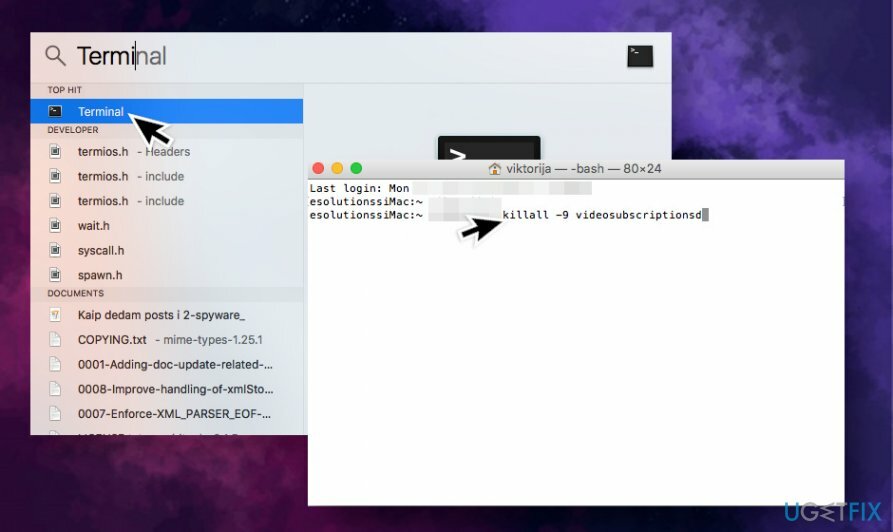
3. meetod. Takistage tellimuste videote taassünd pärast taaskäivitamist
Kahjustatud süsteemi parandamiseks peate ostma selle litsentsitud versiooni Maci pesumasin X9 Maci pesumasin X9.
- Kõigepealt keelake SIP (süsteemi terviklikkuse kaitse).
- Taaskäivitage Mac, hoides seda all Command + R klahvid korraga.
- Nüüd vajuta Käsk ja tühikuklahv üheaegselt avada Terminal.
- Tüüp uurima ja vajutage Sisenema.
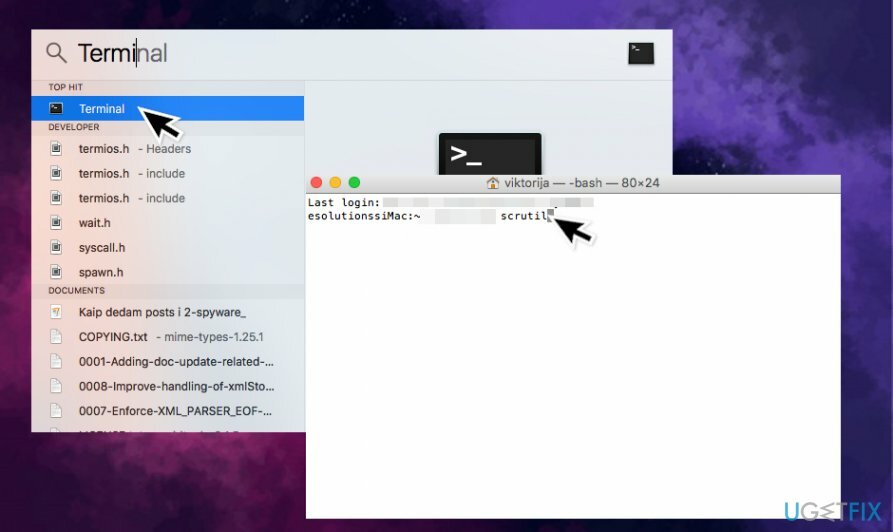
- Taaskäivitage Mac, et SIP-i keelamine jõustuks.
- Pärast seda avage terminal, nagu ülalpool kirjeldatud.
- Sisestage launchctl unload -w /System/Library/LaunchAgents/com.apple.videosubscriptionsd.plist käsk.
- Selle lubamiseks vajutage sisestusklahvi.
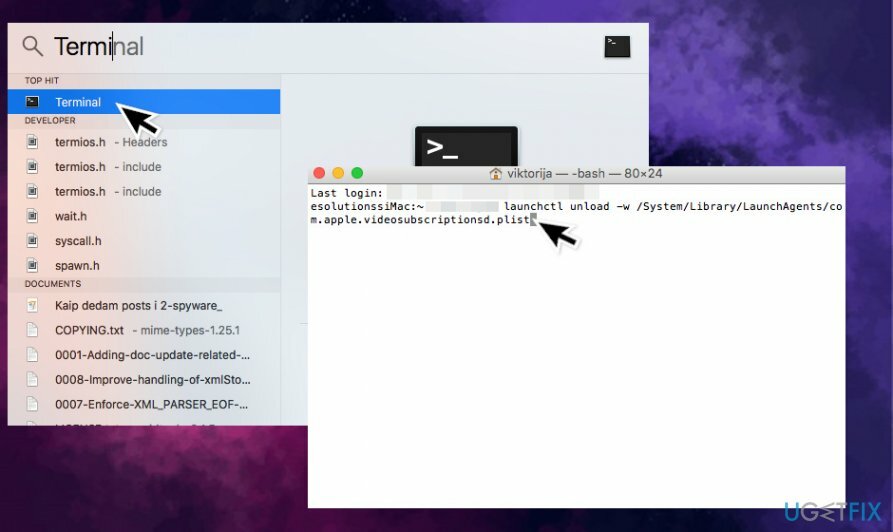
Pärast seda käivitage tegevusmonitor ja kontrollige, kas tõrge Videosubscriptionsd on parandatud.
4. meetod. Keela Dropbox
Kahjustatud süsteemi parandamiseks peate ostma selle litsentsitud versiooni Maci pesumasin X9 Maci pesumasin X9.
Mac 10.12 videote tellimuste tõrge võib ilmneda ka seetõttu, et Dropbox satub lõpmatusse ahelasse.
- Paremklõpsake süsteemisalves või menüüribal asuval Dropboxi ikoonil;
- Valige Lõpeta Dropbox;
- Kontrollige, kas kõrge protsessori kasutamine on peatunud.
5. meetod. Minge üle versioonile 10.13
Kahjustatud süsteemi parandamiseks peate ostma selle litsentsitud versiooni Maci pesumasin X9 Maci pesumasin X9.
Kui teil on Mac 10.12 versioonis probleeme Videosubscriptionsd-protsessiga ja eelmised meetodid ei aidanud Selle lahendamiseks võib ainsaks lahenduseks olla Maci värskendamine versioonile 10.13, kuna sellel on parandus jaotise Videosubscriptionsd jaoks viga.
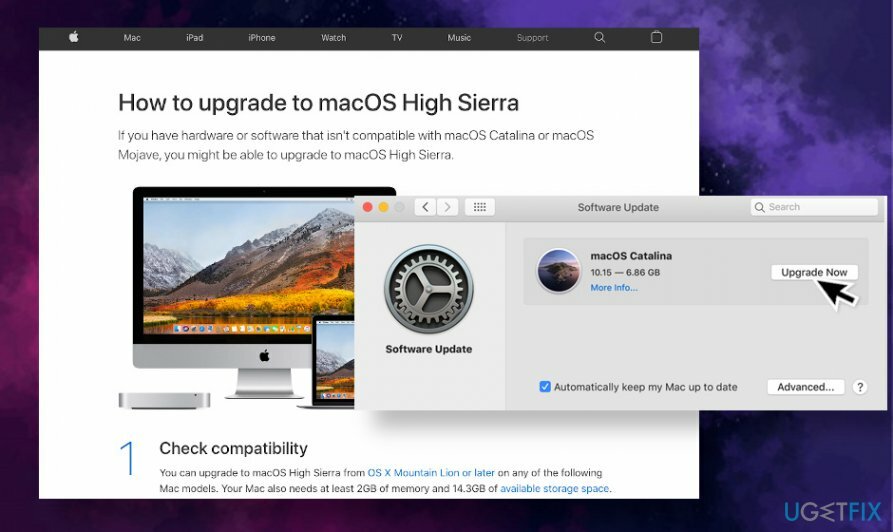
- Enne värskenduse installimist kontrollige oma seadme ühilduvust operatsioonisüsteemi versiooniga;
- Tehke oma Macist varukoopia, kasutades Ajamasin funktsioon;
- Pärast seda navigeerige lehele Apple'i ametlik veebisait ja laadige alla vajalik värskendus;
- Installimisel peaks installiprogramm automaatselt käivituma, nii et oodake, kuni installiprotsess on lõpule viidud.
Parandage oma vead automaatselt
ugetfix.com meeskond püüab anda endast parima, et aidata kasutajatel leida parimad lahendused oma vigade kõrvaldamiseks. Kui te ei soovi käsitsi parandada, kasutage automaatset tarkvara. Kõik soovitatud tooted on meie spetsialistide poolt testitud ja heaks kiidetud. Tööriistad, mida saate oma vea parandamiseks kasutada, on loetletud allpool.
Pakkumine
tee seda kohe!
Laadige alla FixÕnn
Garantii
Kui teil ei õnnestunud kasutades viga parandada, pöörduge abi saamiseks meie tugitiimi poole. Palun andke meile teada kõik üksikasjad, mida peaksime teie arvates teie probleemi kohta teadma.
See patenteeritud parandusprotsess kasutab 25 miljonist komponendist koosnevat andmebaasi, mis võib asendada kasutaja arvutis kõik kahjustatud või puuduvad failid.
Kahjustatud süsteemi parandamiseks peate ostma pahavara eemaldamise tööriista litsentsitud versiooni.

Täiesti anonüümseks jäämiseks ning Interneti-teenuse pakkuja ja valitsus luuramise eest teie peal, peaksite tööle võtma Privaatne Interneti-juurdepääs VPN. See võimaldab teil luua Interneti-ühenduse, olles samal ajal täiesti anonüümne, krüpteerides kogu teabe, takistades jälgijaid, reklaame ja pahatahtlikku sisu. Kõige tähtsam on see, et te lõpetate ebaseadusliku jälitustegevuse, mida NSA ja teised valitsusasutused teie selja taga teevad.
Arvuti kasutamise ajal võivad igal ajal juhtuda ettenägematud asjaolud: see võib elektrikatkestuse tõttu välja lülituda, a Võib ilmneda sinine surmaekraan (BSoD) või juhuslikud Windowsi värskendused võivad masinas ilmuda, kui mõneks ajaks ära läksite. minutit. Selle tulemusena võivad teie koolitööd, olulised dokumendid ja muud andmed kaotsi minna. To taastuda kaotatud faile, saate kasutada Data Recovery Pro – see otsib kõvakettal veel saadaval olevate failide koopiate hulgast ja toob need kiiresti alla.